Mundarija
Ushbu maqola excelda byudjet doirasi diagrammasini qanday yaratishni ko'rsatadi. Doiraviy diagramma dumaloq diagramma hisoblanadi. Bu ma'lumotlar to'plamining sonli nisbatlarini ta'kidlash uchun bo'laklarga bo'lingan statistik grafik. Byudjet doiraviy diagrammasida har bir byudjet toifasi xarajatlarining umumiy byudjetga nisbatan nisbati tasvirlangan. Excelda byudjet doirasi diagrammasini qanday tuzishni o'rganish uchun maqolani tezda ko'rib chiqing.
Amaliyot kitobini yuklab oling
Siz quyidagi yuklab olish tugmasidan mashq kitobini yuklab olishingiz mumkin.
Budjet pirogi diagrammasi.xlsx
Excelda byudjet doiraviy diagrammasini yaratish bosqichlari
Excelda tez byudjet doiraviy diagrammasini yaratish uchun quyidagi bosqichlarni bajaring. .
📌 1-qadam: Byudjet toifalarini o'rnatish
- Exceldagi har bir diagramma ma'lumotlar jadvali/diapazonidan yaratilgan. Byudjet doiraviy diagrammasi bundan mustasno emas.
- Byudjet doiraviy diagrammasi uchun maʼlumotlar manbai byudjet toifalari va tegishli xarajatlarni oʻz ichiga olishi kerak.
- Shunday qilib, byudjetni tuzish uchun avvalo byudjet toifalarini kiriting. stol. Sizning byudjetingiz ijara yoki uy-joy, transport, sayohat xarajatlari, avtomobil sug'urtasi, oziq-ovqat, oziq-ovqat, kommunal to'lovlar, mobil telefon uchun to'lovlar, bola parvarishi, maktab xarajatlari, uy hayvonlari uchun oziq-ovqat va parvarish, uy hayvonlari sug'urtasi, kiyim-kechak va shaxsiy parvarish, hayot sug'urtasi, sog'liq sug'urtasini o'z ichiga olishi mumkin. , uy-joy mulkdorlari sug'urtasi, o'yin-kulgi, talabalar kreditlari, kredit karta qarzlari, favqulodda vaziyatlar fondi va boshqalar.
- Bu erda men bir nechtasini sanab o'tdim.Masalan, B5:B10 katakchalardagi toifalar.
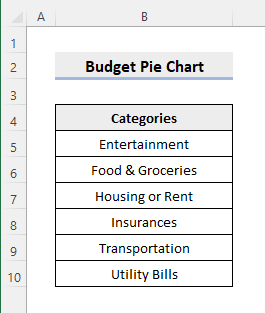
Batafsil o'qing: Excelda byudjetlashtirish va prognozlashni qanday qilish kerak (2 mos keladi). Yo'llar)
📌 2-bosqich: Byudjet summalarini kiriting
- Keyin, har bir byudjet toifasiga tegishli xarajatlarni kiritishingiz kerak. Bu yerda C5:C10 katakchalariga tegishli miqdorlarni kiritdim.
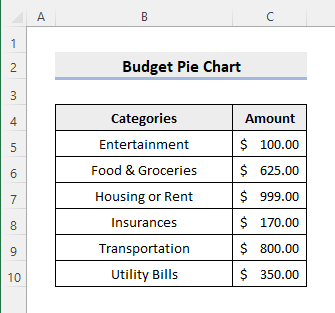
Oʻxshash oʻqishlar
- Oila byudjetini Excelda qanday qilish mumkin (2 ta samarali usul)
- Excelda to'y byudjetini qanday qilish mumkin (2 ta mos usul)
- Excel-da uy xo'jaliklari byudjetini qanday tuzish mumkin (2 ta aqlli usul)
📌 3-bosqich: Byudjet jadvalini formatlash
- Biz byudjet doiraviy diagrammasini yaratish uchun yuqoridagi ma'lumotlar jadvalidan foydalanishi mumkin. Biroq, byudjet doiraviy diagrammasini yanada ko'rinadigan qilish uchun ma'lumotlar to'plamidagi miqdorlarni saralagan ma'qul.
- Endi, ma'lumotlar to'plamida summalarni o'z ichiga olgan istalgan katakchani tanlang. Keyin, Sart & Quyida ko'rsatilgandek Uy yorlig'idan Tahrirlash guruhida filtrlang. Keyin Eng kattadan eng kichikga yoki Kichikdan kattaga tugmasini bosing. Shundan so‘ng ma’lumotlar to‘plami mos ravishda saralanadi.
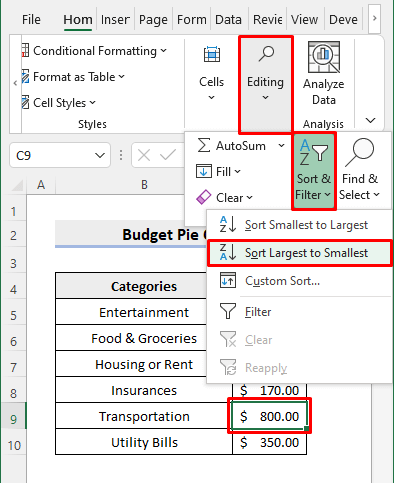
📌 4-qadam: Pirog diagrammani kiriting
- Bizning byudjet jadvalimiz to‘g‘ri formatlanganligi sababli , endi biz byudjet doiraviy diagrammasini kiritishimiz mumkin.
- Endi, maʼlumotlar toʻplamidan katakchani tanlang. Keyin, ko'rsatilganidek, Qo'shish yorlig'idan Charts guruhidagi Pirog yoki Donut diagrammasini qo'shish belgisini bosing.quyida. Keyin qo'shmoqchi bo'lgan doiraviy diagramma turini tanlang. Bu erda biz 2-D Pie diagrammasini joylashtiramiz.
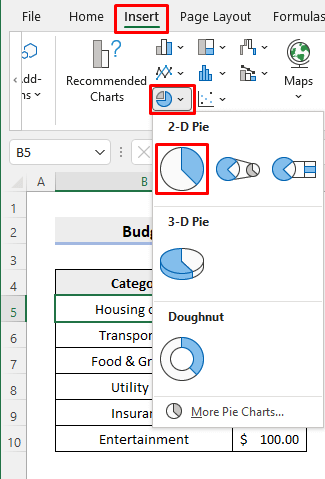
- Shundan so'ng siz quyidagi natijani ko'rasiz.
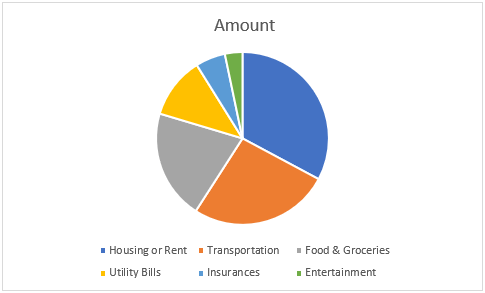
📌 5-qadam: Byudjet doiraviy diagrammasini tahrirlash
- Endi siz doiraviy diagrammani yanada ko‘rinishli qilish uchun tahrirlashingiz kerak. Birinchidan, diagramma sarlavhasini (miqdori) bosing va tegishli nom bering (masalan, oylik byudjet).
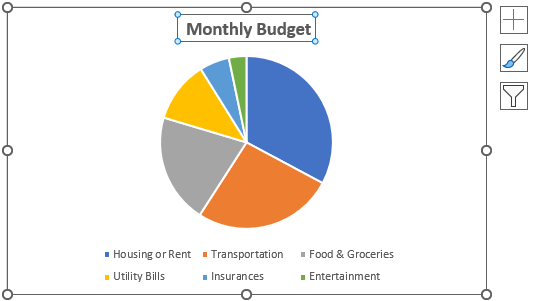
- Keyin,
Diagramma elementlari belgisi ( + ) yuqori oʻng burchakda. Siz Legend yordamida toifalarni koʻrsatishingiz/yashirishingiz mumkin. Grafikning oʻng tomonidagi toifalarni koʻrsatish uchun Oʻng tugmasini bosing va hokazo. Siz shuningdek, toifalarni qalin qilish yoki shrift hajmini oshirish uchun ustiga bosishingiz mumkin.
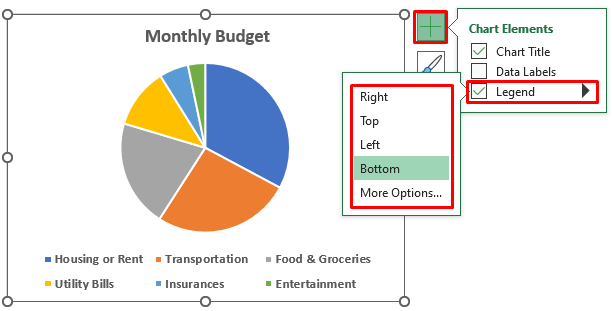
- Endi, Maʼlumotlar yorliqlari ni tekshiring. diagrammadagi miqdorlarni ko'rsatish uchun katakchani belgilang. Agar siz faqat foizni ko'rsatmoqchi bo'lsangiz, Qo'shimcha parametrlar -ni tanlang.
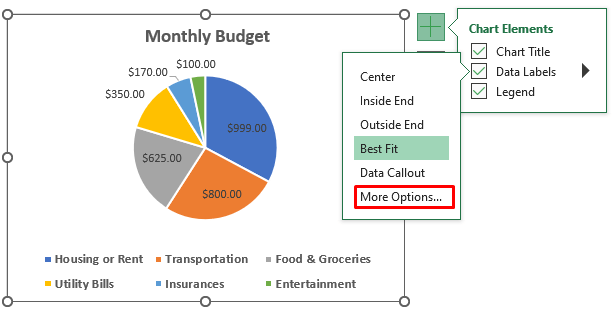
- Bundan so'ng siz <1-ni ko'rasiz>Ma'lumotlar yorliqlarini formatlash Endi avval Foiz tasdiqlash katagiga belgi qo'ying va keyin Qiymat katagiga belgi qo'ying.
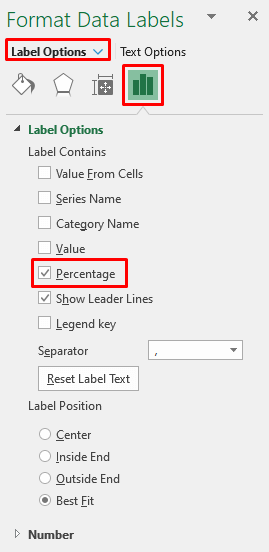
- Bundan so'ng faqat summalarning foizlari ko'rsatiladi.
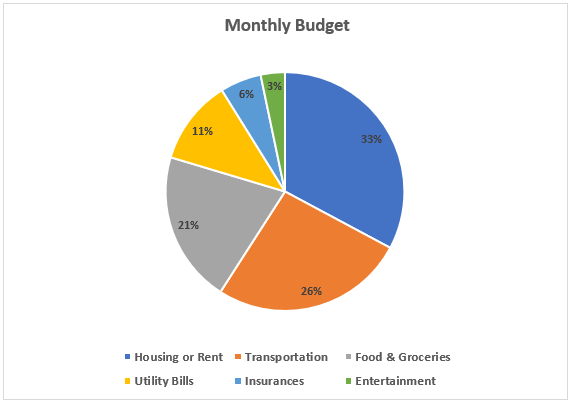
📌 6-bosqich: Byudjet pirogi diagrammasini loyihalash
- Budjet doiraviy jadvalingiz uchun turli dizayn va ranglardan tanlashingiz mumkin. Buning uchun Chart Design yorlig'iga kirish uchun diagramma ustiga bosing. Bundan tashqari, diagrammani formatlashingiz mumkin Format yorlig'idan.

📌 7-qadam: Byudjet diagrammasini yakunlang
- To'g'risini tanlagandan so'ng dizayn va ranglar, yakuniy byudjet doirasi diagrammasi quyidagicha ko'rinishi mumkin.
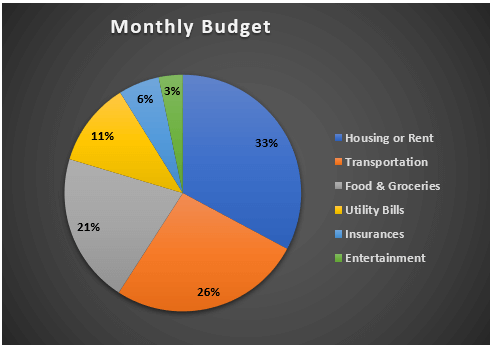
Esda tutilishi kerak bo'lgan narsalar
- Uyachani tanlashingiz kerak. dumaloq diagrammani kiritishdan oldin ma'lumotlar to'plamida yoki butun ma'lumotlar to'plamida. Excel ma'lumotlar oralig'ini avtomatik ravishda aniqlashi kerak. Aks holda, ma'lumotlar diapazonini qo'lda kiritishingiz kerak.
- Tahrirlash opsiyalariga kirish uchun dumaloq diagrammani bosishingiz kerak.
Xulosa
Endi bilasiz Excelda byudjet doirasini qanday qilish kerak. Qo'shimcha so'rovlaringiz yoki takliflaringiz bormi? Iltimos, quyidagi izoh bo'limida bizga xabar bering. Excel haqida ko'proq ma'lumot olish uchun ExcelWIKI blogimizga tashrif buyurishingiz mumkin. Biz bilan qoling va o'rganishda davom eting.

